PPT 如何设置文字的镂空效果?
1、打开PPT,新建幻灯片。插入一张图片,并在图片上放置文本框输入文字(小编这里随便插入一张图片及输入文字为示例)。

2、插入一个矩形框铺满整个PPT ,填充为黑色同时去除边框。

3、右键选择“设置形状格式”。

4、设置透明度为“25%”,这里的透明度可以根据实际情况做调整。

5、同时选中文本框+设置了透明度的矩形框(选择矩形框后按shift键再选择文本框,文本框的选择需要框出超过PPT的范围才能选择,如图示)。
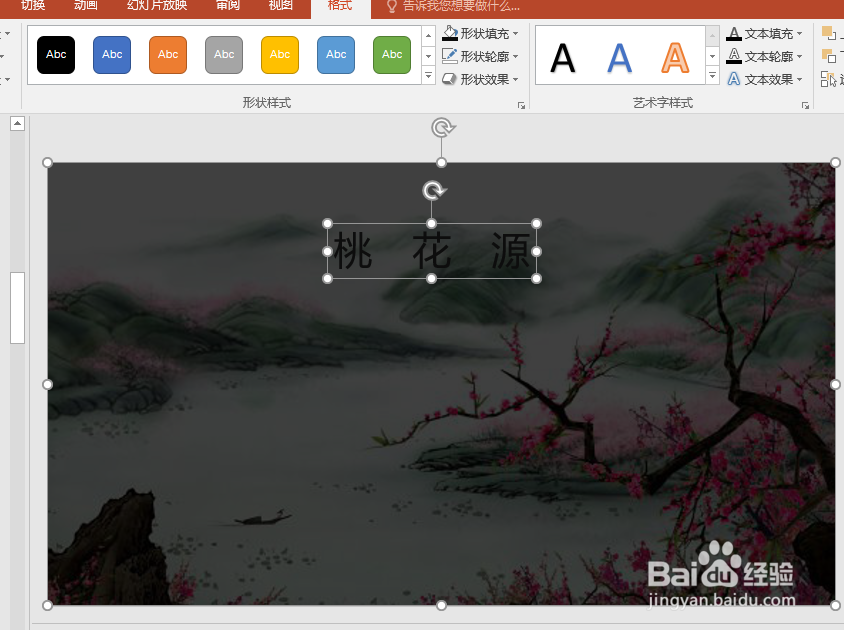

6、选择“格式—合并形状—剪材盆除”。
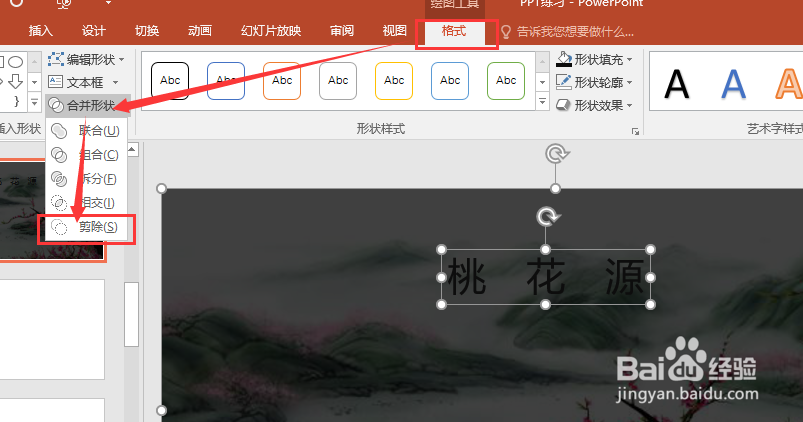
7、这时候就能看到文字的镂空效果了。拖动矩形框会更容易看出效果。(图2的示例仅轿往排为了更好的展特敏示下镂空的效果)


声明:本网站引用、摘录或转载内容仅供网站访问者交流或参考,不代表本站立场,如存在版权或非法内容,请联系站长删除,联系邮箱:site.kefu@qq.com。
阅读量:137
阅读量:124
阅读量:88
阅读量:151
阅读量:24